笔记本电脑脏了怎么清洗?清洗步骤是怎样的?
- 电子知识
- 2025-04-01
- 39

在现代生活中,笔记本电脑已经成为我们工作、娱乐不可或缺的工具。由于长期使用,它的表面必然会积累一些灰尘和污渍,不仅影响美观,也可能对电脑的性能产生不良影响。笔记本电脑脏...
在现代生活中,笔记本电脑已经成为我们工作、娱乐不可或缺的工具。由于长期使用,它的表面必然会积累一些灰尘和污渍,不仅影响美观,也可能对电脑的性能产生不良影响。笔记本电脑脏了应该如何清洗呢?本文将为您详细介绍清洗笔记本电脑的步骤与注意事项,帮助您保持电脑的整洁和使用寿命。
清洗前的准备工作
要想清洗笔记本电脑,首先需要做好准备工作。这包括关闭电脑电源并拔掉所有连接线,以及确保您有一个干净、防静电的布料作为擦拭工具。接下来,让我们详细看看每一个步骤:
1.关闭电脑并拔掉连接
在开始清洗之前,请确保将笔记本电脑完全关闭,并拔掉电源适配器和所有外接设备。建议卸下电池,如果您的电脑电池是可以拆卸的话。这样可以避免电路接触水或清洁剂导致的短路风险。
2.准备清洁工具
准备一套专门用来清洁电子产品的工具,包括防静电布、微湿的软布、无水酒精等。您还需要准备一些小刷子(如旧牙刷),用于清理键盘和风扇的缝隙。

清洁笔记本电脑外壳
电脑外壳上的污渍主要是一些手印和灰尘,处理起来相对简单。
1.使用干布清除灰尘
使用干的防静电布轻轻擦去外壳的灰尘。对于一些顽固的污渍,可以将布稍微湿润,然后擦拭,但切记不能让水分直接接触到电脑的缝隙中。
2.清洁光滑表面
如果您的电脑外壳是光滑的,可以使用微湿的软布小心地擦拭外壳。记得拧干布料,避免水分渗入笔记本内。
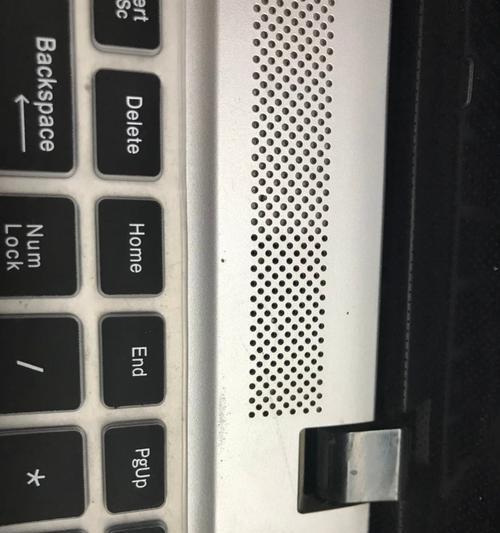
清洁键盘区域
键盘是笔记本电脑的“重灾区”,灰尘和食物残渣可能藏匿其中。
1.使用小刷子清除大颗粒
使用小刷子(如旧牙刷)轻轻刷去键盘上的灰尘和碎屑。可以先倾斜电脑,让垃圾自然掉出。
2.清洁键帽表面
待键盘区域的大颗粒清洁完毕后,用微湿的软布轻轻擦拭键盘表面。如果需要特别清洁键帽下的污渍,可以将布料拧干后,轻轻擦拭每一个键帽。

清洁屏幕
屏幕是笔记本电脑中最易受损的部分,需格外小心。
1.使用专门的屏幕清洁剂
使用专为电脑屏幕设计的清洁剂,轻轻喷在微湿的布料上,而非屏幕上。然后用这块布轻轻擦拭屏幕,避免液体渗入屏幕边缘。
2.不要按压屏幕
擦拭时要轻柔,避免按压屏幕,以免损伤内部的液晶层或显示屏。
清洁风扇和散热孔
散热孔和风扇的清洁对着重于保持电脑的散热能力。
1.使用压缩空气
对于风扇和散热孔,推荐使用压缩空气罐来吹走灰尘。不要直接用刷子刷,以免灰尘进入更多的内部空间。
2.清洁时要小心
如果必须手动清洁,确保在断电状态下操作,并用小刷子小心地除去表面灰尘,避免损坏风扇叶片。
维护保养建议
为了保持笔记本电脑的清洁,除了定期清洗外,养成良好的使用习惯也很重要。
1.定期清理
建议至少每三个月进行一次全面的清洁,对于键盘区域可以每月都稍作清理。
2.避免在易脏环境下使用
尽量避免在灰尘较多或食物易掉落的环境中使用笔记本电脑。
3.使用保护套
选择合适的电脑保护套,可以有效减缓电脑外壳的磨损与污渍积累。
综合以上,清洗笔记本电脑是一个需要细致操作的过程。按照本文所介绍的步骤,您应该可以轻松地清理掉电脑上的污渍,恢复其原有的光鲜亮丽。只要方法得当,您的笔记本电脑便能长期维持良好的工作状态。
本文链接:https://www.usbzl.com/article-45647-1.html

